المهام لنظام Android: تطبيق قائمة المهام ذات موضوع هولو باستخدام Google Tasks Sync
تتوفر تطبيقات قائمة المهام وإدارة المهام لنظام Android بكثرة في متجر Google Play ، ومع ذلك ، لا تدعم جميعًا المزامنة مع مهام Google. علاوة على ذلك ، ستواجه ضغطًا شديدًا للعثور على تطبيق من هذا النوع من الألعاب الرياضية موضوع الآيس كريم ساندويتش (هولو). أدخل مهام - أحدث إضافة إلى مديري قوائم المهام في Android التي تحتوي على كلتا الميزتين. تتضمن الميزات البارزة الأخرى للمهام دعمًا لإنشاء قوائم مهام متعددة مع خيار لإضافة مهام فرعية مختلفة تحت كل منها (يشار إليها باسم المهام ذات المسافات البادئة) ، خيار لتكملة كل منها مهمة / مهمة فرعية مع ملاحظات نصية موجزة ، سهولة / تبديل المهام في القائمة من خلال السحب والإفلات ، وإخطارات شريط الحالة للمهام المستحقة ، والرسوم المتحركة السلسة لواجهة المستخدم ، خيار تعيين تذكيرات المهام على فترات زمنية محددة ، وأخيرًا وليس آخرًا ، عنصر واجهة مستخدم أنيق يتيح لك عرض قائمة مهام مفضلة ، وإضافة مهام جديدة إليها ، ووضع علامة على المهام على أنها "كاملة" مباشرة من الشاشة الرئيسية.


مع كل الميزات المذكورة أعلاه وواجهة سهلة الاستخدام للغاية ، تعتبر المهام بسهولة واحدة من أفضل مدراء قوائم المهام في متجر Google Play ، وهو على قدم المساواة مع التطبيق الذي تمت مراجعته سابقًا وإشادة به ،
أي. فعل.عند بدء التشغيل ، يجلب التطبيق جميع حسابات Google التي ربطتها بجهاز Android. ما عليك سوى اختيار الحساب المطلوب ، اضغط على استمر، وتأكيد تفويض التطبيق للوصول إلى الحساب المذكور من أجل التوجه إلى الواجهة الرئيسية للتطبيق التي تسرد جميع مهام Google. لإضافة مهمة جديدة ، انقر فوق "+’ زر في الزاوية العلوية اليمنى من الشاشة. لوضع علامة على المهمة على أنها "تم" ، انقر على مربع الاختيار الذي يسبقها. لإجراء العملية المذكورة على مجموعة من المهام ، اضغط مع الاستمرار على جميع المهام المطلوبة واضغط على مربع اختيار لأي واحدة من المهام المميزة. عند وضع علامة على المهمة على أنها مكتملة ، يمكنك مشاهدة "مسح المهام المكتملة " الخيار المنبثق في الجزء السفلي من الشاشة. يمكنك استخدام هذا الخيار ، كما يوحي اسمه ، لإزالة جميع المهام المكتملة من القائمة.
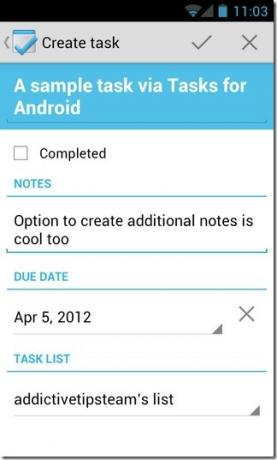
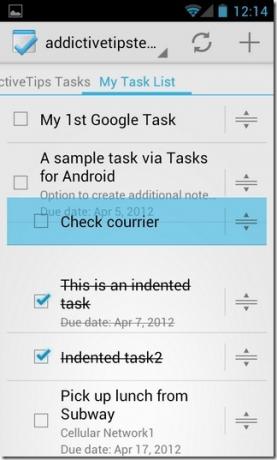
لإعادة ترتيب مهمة في القائمة ، ما عليك سوى الضغط والسحب على الرمز الموجود على يمينها. عند الضغط لفترة طويلة على مهمة ، ستلاحظ أزرار "" في الجزء العلوي من الشاشة. لإلحاق المهمة (المهام) المحددة بمهمة رئيسية / رئيسية ، اضغط على زر ">". للقيام بالعكس (إلغاء ربط المهام الفرعية من مهمة رئيسية) ، اضغط على الزر "

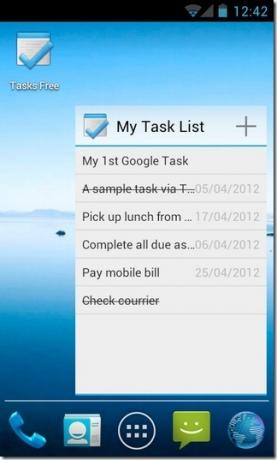
بصرف النظر عن تحديد خيار إعادة تسمية قائمة المهام الحالية ، يمكنك النقر فوق قائمة طعام زر ل مسح / عرض المهام المكتملة, إنشاء قائمة مهامو / أو الانتقال إلى التطبيق الرئيسي الإعدادات شاشة. تتم إضافة كل قائمة مهام جديدة كعلامة تبويب منفصلة إلى جانب القائمة الحالية. الاختيار تفضيلات العامة من شاشة إعدادات التطبيق ، يمكنك من تمكين تذكيرات المهام وتعيين وقت التذكير المطلوب بطرق متعددة. ومن الغريب أنه لا يوجد خيار لتعيين وقت تذكير مخصص للمهام ؛ كل ما يمكنك القيام به في هذا الصدد هو الاختيار من بين عدد قليل من الخيارات ، بما في ذلك منتصف الليل ، نون ، 4 ص ، 6 ص ، قبل أسبوع أو يوم مقدما.
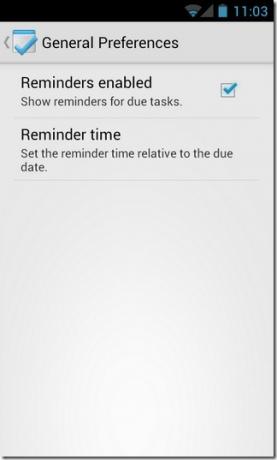
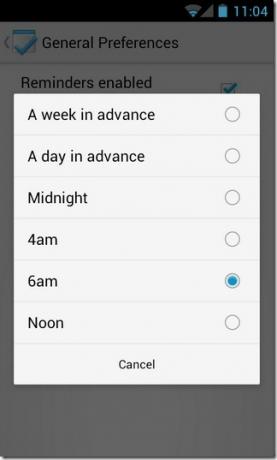
الكل في الكل ، طريقة لطيفة وبسيطة للبقاء متزامنة مع قائمة مهام Google ، مع خيار إضافي لإنشاء مهام وقوائم مهام منفصلة مباشرة من داخل التطبيق نفسه. اعتبارًا من الآن ، تسمح المهمة بمزامنة مهام Google من حساب واحد فقط ، الأمر الذي قد يخيب أمل مستخدمي Android الذين اعتادوا على العمل مع حسابات Google متعددة.
تتوفر المهام في متجر Google Play كمتغير مجاني (مدعوم بالإعلان) ومتغير بقيمة 1.10 دولار (بدون إعلانات). الشيء الجيد في الإصدار المجاني هو أنه يتيح لك الاستمتاع بالتطبيق بدون إعلانات مطلقًا خلال الأيام العشرة الأولى من التثبيت.
تنزيل المهام مجانًا لنظام Android
تنزيل المهام لنظام Android (دفع)
بحث
المشاركات الاخيرة
كيفية تمكين التوهج الزائد في AT&T Samsung Galaxy S II [الدليل]
تم إصدار AT&T Samsung Galaxy S II [S2] منذ يومين ، ومنذ ذلك الح...
تطبيق Guardian News متوفر الآن لـ Windows Phone 7 Mango
مترو هو توقيع وهاتف Windows Phone 7. هذه الصناديق الملونة هي العناص...
كيفية خفض تكلفة المراسلات الجماعية في Windows Phone Mango
في الآونة الأخيرة ، أصبحت الرسائل النصية القصيرة أو الرسائل النصية ...

![كيفية تمكين التوهج الزائد في AT&T Samsung Galaxy S II [الدليل]](/f/8054fbbe0bf9431c1ff25636c4f319c4.jpg?width=680&height=100)

